Otrzymaj bezpłatne skanowanie i sprawdź, czy twój komputer jest zainfekowany.
USUŃ TO TERAZAby korzystać z w pełni funkcjonalnego produktu, musisz kupić licencję na Combo Cleaner. Dostępny jest 7-dniowy bezpłatny okres próbny. Combo Cleaner jest własnością i jest zarządzane przez RCS LT, spółkę macierzystą PCRisk.
Poradnik usuwania wirusa Ursnif
Czym jest Ursnif?
Ursnif (znany również jako Gozi) to wirus trojański wysokiego ryzyka zaprojektowany do zapisywania różnych poufnych informacji. Zazwyczaj infiltruje systemy bez zezwolenia, ponieważ programiści rozsyłają go za pomocą kampanii spamowych (np. "TicketSales Email Virus", "Swisscom Email Virus" itp.) i fałszywych programów aktualizujących Adobe Flash Player promowanych przez zwodnicze witryny. Strony te są znane z promocji różnych aplikacji typu adware.
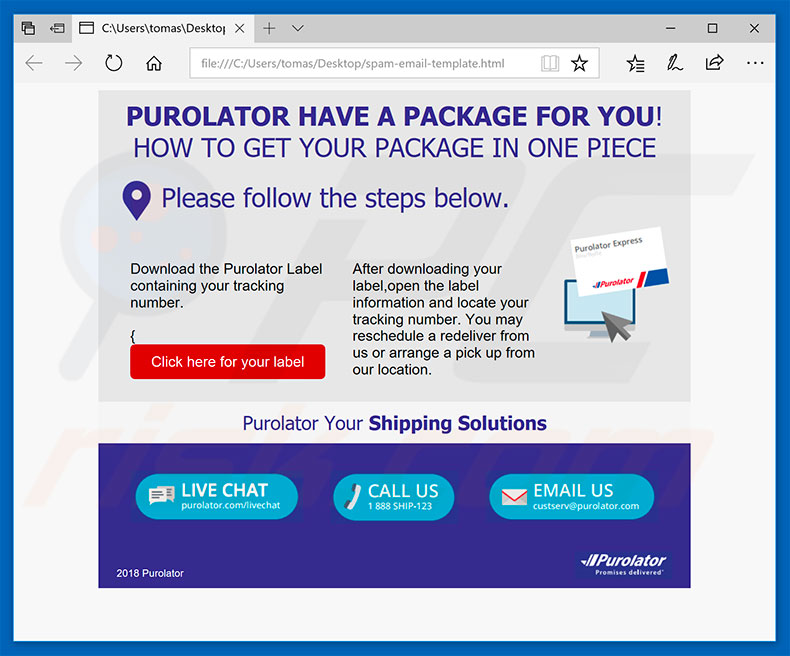
Natychmiast po infiltracji Ursnif zapisuje takie informacje o systemie użytkownika, jak naciśnięcia klawiszy, zapisane loginy/hasła, aktywność przeglądania sieci, informacje o systemie itd. Dlatego programiści Ursnif mogą uzyskać dostęp do kont osobistych w sieciach społecznościowych, bankach, e-mailach itp. Osoby te mają na celu generowanie jak największego dochodu. Dlatego istnieje wysokie prawdopodobieństwo, że porwane konta będą nadużywane do zakupów online, przelewów itd. Takie zachowanie może prowadzić do poważnych problemów prywatności i znacznych strat finansowych. Należy pamiętać, że Ursnif jest również zdolny do wykonywania szeregu działań w systemie (np. kradzieży/usuwania plików cookies, ponownego uruchamiania systemu, robienia zrzutów ekranu itp.). Co ważniejsze, jest on w stanie pobierać i instalować inne pliki wykonywalne. Dlatego obecność Ursnif może prowadzić do różnych infekcji systemowych. Na szczęście wiele programów antywirusowych jest w stanie wykryć i wyeliminować Ursnif z systemu. Dlatego, jeśli podejrzewasz, że twój system jest zainfekowany Ursnif, natychmiast zeskanuj go za pomocą renomowanego programu antywirusowego i usuń wszystkie zagrożenia. Ponadto usuń wszystkie podejrzane aplikacje i wtyczki przeglądarki (jak wspomniano, zwodnicze strony internetowe prawdopodobnie będą promować aplikacje typu adware).
| Nazwa | Wirus Gozi |
| Typ zagrożenia | Trojan, wirus kradnący hasła, bankowe malware, spyware |
| Objawy | Trojany są zaprojektowane do podstępne infiltracji komputera ofiary oraz pozostawania cichymi, w wyniku czego na zainfekowanej maszynie nie ma jasno widocznych konkretnych objawów. |
| Metody dystrybucji | Zainfekowane załączniki e-mail, złośliwe ogłoszenia internetowe, inżynieria społeczna, złamane oprogramowanie. |
| Zniszczenie | Skradzione informacje bankowe, hasła, kradzież tożsamości, komputer ofiary został dodany do botnetu. |
| Usuwanie |
Aby usunąć możliwe infekcje malware, przeskanuj komputer profesjonalnym oprogramowaniem antywirusowym. Nasi analitycy bezpieczeństwa zalecają korzystanie z Combo Cleaner. Pobierz Combo CleanerBezpłatny skaner sprawdza, czy twój komputer jest zainfekowany. Aby korzystać z w pełni funkcjonalnego produktu, musisz kupić licencję na Combo Cleaner. Dostępny jest 7-dniowy bezpłatny okres próbny. Combo Cleaner jest własnością i jest zarządzane przez RCS LT, spółkę macierzystą PCRisk. |
W Internecie obecnych jest wiele wirusów trojańskich podobnych do Ursnif, w tym TrickBot, FormBook, Hancitor, LokiBot, Emotet itp. Niektóre rozsyłają złośliwe oprogramowanie, podczas gdy inne zapisują informacje, wykonują złośliwe działania itp. Ich zachowanie nieznacznie się różni, ale te wirusy pozostają bardzo podobne. Wszystkie stanowią bezpośrednie zagrożenie dla prywatności i bezpieczeństwa komputera. Dlatego wirusy takie jak Ursnif muszą zostać natychmiast wyeliminowane.
Analiza techniczna trojana Ursnif:
- Nazwy wykrywania (udorm3.exe): Kaspersky (Trojan-Spy.Win32.Ursnif.agux), ESET-NOD32 (wariant Win32/GenKryptik.DDIC)
- Pełna lista wykryć antywirusa: VirusTotal
- Nazwy plików wykonywalnych: othercountry.exe, udorm3.exe
- Pierwsza przesłana próbka: 2019-03-23
Jak Ursnif przedostał się do mojego komputera?
Jak wspomniano powyżej, Ursnif jest rozsyłany za pomocą kampanii e-mailowych ze spamem i aktualizatorów fałszywego oprogramowania (Adobe Flash Player). Kampanie spamowe wysyłają wiadomości zachęcających użytkowników do otwierania różnych szkodliwych dokumentów (w większości przypadków dokumentów Microsoft Office). Po otwarciu pobierają i instalują Ursnif w systemie. Fałszywe narzędzia do aktualizacji systemu infekują komputery, wykorzystując błędy/wady nieaktualnego oprogramowania lub pobierając i instalując malware zamiast obiecanych aktualizacji. Pamiętaj, że te aktualizacje są promowane przez złośliwe witryny, które dostarczają wiadomości twierdzące, że oprogramowanie jest nieaktualne (nawet jeśli nie jest).
Jak uniknąć instalacji malware?
Aby zapobiec takiej sytuacji, zachowaj ostrożność podczas przeglądania Internetu i aktualizacji oprogramowania. Pomyśl dwa razy przed otwarciem załączników do wiadomości e-mail. Jeśli plik jest nieistotny/niespodziewany lub został odebrany z podejrzanego adresu e-mail, nie otwieraj go. Ponadto należy na bieżąco aktualizować zainstalowane aplikacje i systemy operacyjne. Aby to osiągnąć, użyj wbudowanych funkcji lub narzędzi udostępnionych przez oficjalnego programistę. Najważniejsze jest posiadanie zainstalowanego w systemie i uruchomionego renomowanego oprogramowania antywirusowego/antyspyware, ponieważ narzędzia te prawdopodobnie wykryją i wyeliminują malware przed wykonaniem złośliwych działań. Głównymi przyczynami infekcji komputerowych są niewielka wiedza i nieostrożne zachowanie - kluczem do bezpieczeństwa jest ostrożność. Jeśli uważasz, że twój komputer jest już zainfekowany, zalecamy uruchomienie skanowania za pomocą Combo Cleaner Antivirus dla Windows, aby automatycznie wyeliminować infiltrujące malware.
Text presented within a spam campaign that distributes Ursnif:
Purolator ma dla ciebie przesyłkę!
Jak zdobyć paczkę w jednym kawałku
Wykonaj poniższe kroki.
Pobierz etykietę Purolator z numerem śledzenia.
Po pobraniu etykiety otwórz informacje o etykiecie i znajdź swój numer śledzenia. Możesz zmienić termin dostarczenia lub umówić się na odbiór z naszej placówki.
Proces trojana Ursnif (znanego również jako Gozi) ("click.exe") w Menedżerze Zadań Windows. Nazwa może się różnić w zależności od wariantu malware:
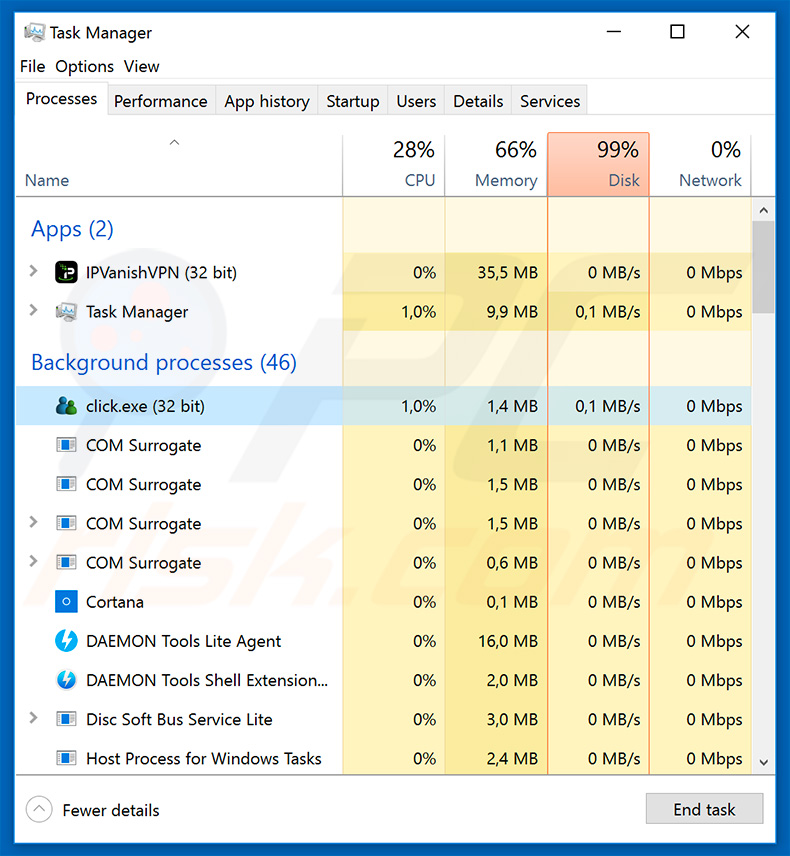
Aktualizacja z 25. stycznia 2019 roku - Cyberprzestępcy rozsyłają trojana Ursnif przy użyciu złośliwych dokumentów MS Word. Po otwarciu pliki proszą o włączenie makropoleceń. Załącznik zawiera polecenie makra, które wykonuje komendę PowerShell base64. Następuje to po wykonaniu innego polecenia PowerShell, które łączy się ze zdalnym serwerem Zarządzania i Kontroli oraz pobiera i uruchamia Ursnif.
Zrzut ekranu złośliwego załącznika MS Word:
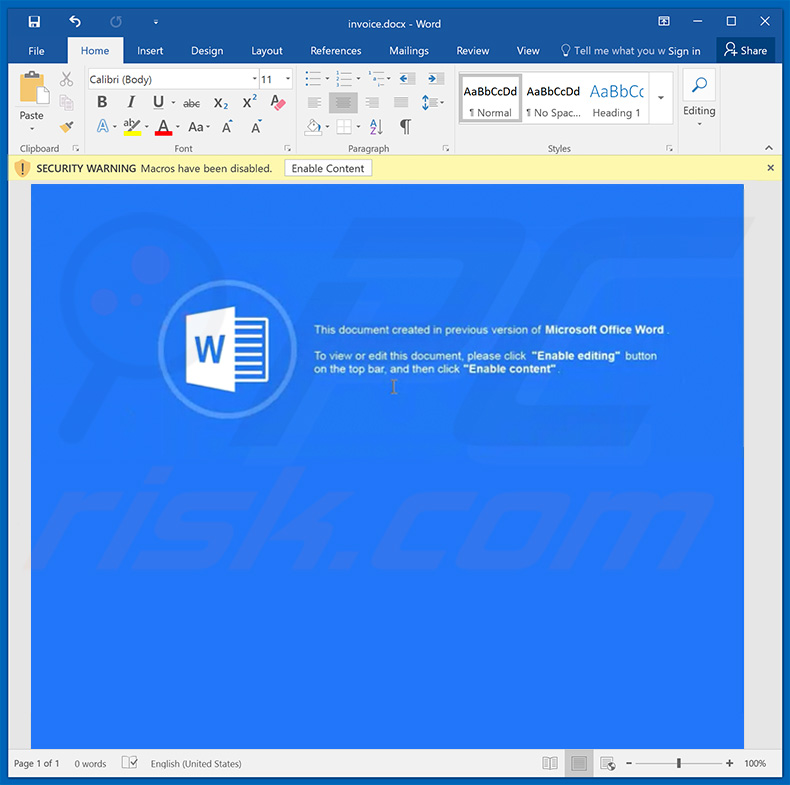
Natychmiastowe automatyczne usunięcie malware:
Ręczne usuwanie zagrożenia może być długim i skomplikowanym procesem, który wymaga zaawansowanych umiejętności obsługi komputera. Combo Cleaner to profesjonalne narzędzie do automatycznego usuwania malware, które jest zalecane do pozbycia się złośliwego oprogramowania. Pobierz je, klikając poniższy przycisk:
POBIERZ Combo CleanerPobierając jakiekolwiek oprogramowanie wyszczególnione na tej stronie zgadzasz się z naszą Polityką prywatności oraz Regulaminem. Aby korzystać z w pełni funkcjonalnego produktu, musisz kupić licencję na Combo Cleaner. Dostępny jest 7-dniowy bezpłatny okres próbny. Combo Cleaner jest własnością i jest zarządzane przez RCS LT, spółkę macierzystą PCRisk.
Szybkie menu:
- Czym jest Ursnif?
- KROK 1. Manualne usuwanie malware Ursnif.
- KROK 2. Sprawdź, czy twój komputer jest czysty.
Jak manualnie usunąć malware?
Ręczne usuwanie malware jest skomplikowanym zadaniem. Zwykle lepiej jest pozwolić programom antywirusowym lub anty-malware zrobić to automatycznie. Aby usunąć to malware zalecamy użycie Combo Cleaner Antivirus dla Windows. Jeśli chcesz manualnie usunąć malware, pierwszym krokiem jest zidentyfikowanie jego nazwy. Oto przykład podejrzanego programu uruchomionego na komputerze użytkownika:

Jeśli zaznaczyłeś listę programów uruchomionych na komputerze, na przykład używając menedżera zadań i zidentyfikowałeś program, który wygląda podejrzanie, powinieneś wykonać te kroki::
 Pobierz program o nazwie Autoruns. Pokazuje on automatyczne uruchamianie aplikacji, rejestr i lokalizacje systemów plików:
Pobierz program o nazwie Autoruns. Pokazuje on automatyczne uruchamianie aplikacji, rejestr i lokalizacje systemów plików:

 Uruchom ponownie swój komputer w trybie awaryjnym:
Uruchom ponownie swój komputer w trybie awaryjnym:
Użytkownicy Windows XP i Windows 7: Uruchom swój komputer w Trybie awaryjnym z obsługą sieci: Kliknij przycisk Start, kliknij polecenie Zamknij, kliknij opcję Uruchom ponownie, kliknij przycisk OK. Podczas uruchamiania komputera naciśnij klawisz F8 na klawiaturze tak wiele razy, aż zobaczysz Menu opcji zaawansowanych systemu Windows, a następnie wybierz opcję Tryb awaryjny z obsługą sieci z listy.

Film pokazujący jak uruchomić system Windows 7 w "Trybie awaryjnym z obsługą sieci":
Użytkownicy Windows 8: Przejdź do ekranu startowego Windows 8, wpisz Advanced. W wynikach wyszukiwania wybierz opcję Ustawienia. Kliknij na zaawansowane opcje startowe. W otwartym oknie „Ogólne ustawienia komputera" wybierz Zaawansowane uruchamianie. Kliknij przycisk "Uruchom ponownie teraz". Komputer zostanie ponownie uruchomiony w "Menu zaawansowanych opcji uruchamiania." Kliknij przycisk "Rozwiązywanie problemów", a następnie kliknij przycisk "Opcje zaawansowane". Na ekranie zaawansowanych opcji kliknij "Ustawienia uruchamiania." Kliknij przycisk "Restart". Komputer uruchomi się ponownie do ekranu Ustawienia startowe. Naciśnij "5", aby uruchomić w Trybie awaryjnym z obsługą sieci.

Film pokazujący, jak uruchomić Windows 8 w "Trybie awaryjnym z obsługą sieci":
Użytkownicy Windows 10: Kliknij logo Windows i wybierz ikonę Zasilania. W otwartym menu kliknij "Uruchom ponownie" przytrzymując przycisk "Shift" na klawiaturze. W oknie "wybierz opcję" kliknij przycisk "Rozwiązywanie problemów", a następnie wybierz opcję "Opcje zaawansowane". W menu zaawansowanych opcji wybierz "Ustawienia uruchamiania" i kliknij przycisk "Uruchom ponownie". W poniższym oknie powinieneś kliknąć przycisk "F5" na klawiaturze. Spowoduje to ponowne uruchomienie systemu operacyjnego w trybie awaryjnym z obsługą sieci.

Film pokazujący jak uruchomić Windows 10 w "Trybie awaryjnym z obsługą sieci":
 Wyodrębnij pobrane archiwum i uruchom plik Autoruns.exe.
Wyodrębnij pobrane archiwum i uruchom plik Autoruns.exe.

 W aplikacji Autoruns kliknij „Opcje" u góry i odznacz opcje „Ukryj puste lokalizacje" i „Ukryj wpisy Windows". Po tej procedurze kliknij ikonę „Odśwież".
W aplikacji Autoruns kliknij „Opcje" u góry i odznacz opcje „Ukryj puste lokalizacje" i „Ukryj wpisy Windows". Po tej procedurze kliknij ikonę „Odśwież".

 Sprawdź listę dostarczoną przez aplikację Autoruns i znajdź plik malware, który chcesz wyeliminować.
Sprawdź listę dostarczoną przez aplikację Autoruns i znajdź plik malware, który chcesz wyeliminować.
Powinieneś zapisać pełną ścieżkę i nazwę. Zauważ, że niektóre malware ukrywa swoje nazwy procesów pod prawidłowymi nazwami procesów systemu Windows. Na tym etapie bardzo ważne jest, aby unikać usuwania plików systemowych. Po zlokalizowaniu podejrzanego programu, który chcesz usunąć, kliknij prawym przyciskiem myszy jego nazwę i wybierz „Usuń"

Po usunięciu malware za pomocą aplikacji Autoruns (zapewnia to, że malware nie uruchomi się automatycznie przy następnym uruchomieniu systemu), należy wyszukać jego nazwę na komputerze. Przed kontynuowaniem należy włączyć ukryte pliki i foldery. Jeśli znajdziesz plik malware, upewnij się, że go usunąłeś.

Uruchom ponownie komputer w normalnym trybie. Wykonanie poniższych czynności powinno pomóc w usunięciu malware z twojego komputera. Należy pamiętać, że ręczne usuwanie zagrożeń wymaga zaawansowanych umiejętności obsługi komputera. Zaleca się pozostawienie usuwania malware programom antywirusowym i zabezpieczającym przed malware. Te kroki mogą nie działać w przypadku zaawansowanych infekcji malware. Jak zawsze lepiej jest uniknąć infekcji, niż później próbować usunąć malware. Aby zapewnić bezpieczeństwo swojego komputera, należy zainstalować najnowsze aktualizacje systemu operacyjnego i korzystać z oprogramowania antywirusowego.
Aby mieć pewność, że twój komputer jest wolny od infekcji malware, zalecamy jego skanowanie za pomocą Combo Cleaner Antivirus dla Windows.
Udostępnij:

Tomas Meskauskas
Ekspert ds. bezpieczeństwa, profesjonalny analityk złośliwego oprogramowania
Jestem pasjonatem bezpieczeństwa komputerowego i technologii. Posiadam ponad 10-letnie doświadczenie w różnych firmach zajmujących się rozwiązywaniem problemów technicznych i bezpieczeństwem Internetu. Od 2010 roku pracuję jako autor i redaktor Pcrisk. Śledź mnie na Twitter i LinkedIn, aby być na bieżąco z najnowszymi zagrożeniami bezpieczeństwa online.
Portal bezpieczeństwa PCrisk jest prowadzony przez firmę RCS LT.
Połączone siły badaczy bezpieczeństwa pomagają edukować użytkowników komputerów na temat najnowszych zagrożeń bezpieczeństwa w Internecie. Więcej informacji o firmie RCS LT.
Nasze poradniki usuwania malware są bezpłatne. Jednak, jeśli chciałbyś nas wspomóc, prosimy o przesłanie nam dotacji.
Przekaż darowiznęPortal bezpieczeństwa PCrisk jest prowadzony przez firmę RCS LT.
Połączone siły badaczy bezpieczeństwa pomagają edukować użytkowników komputerów na temat najnowszych zagrożeń bezpieczeństwa w Internecie. Więcej informacji o firmie RCS LT.
Nasze poradniki usuwania malware są bezpłatne. Jednak, jeśli chciałbyś nas wspomóc, prosimy o przesłanie nam dotacji.
Przekaż darowiznę
▼ Pokaż dyskusję